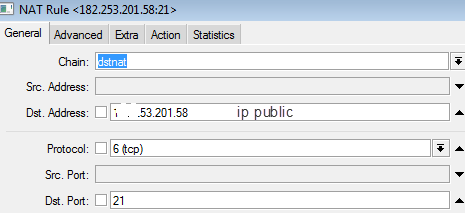FTP merupakan singkatan dari File Transfer Protocol. singkat aja FTP merupakan aplikasi yang memberikan akses & transfer data antara dua komputer ( client dan server )
klo lengkapnya silahkan cek di Wikipedia tentang FTP
Saat ini saya share membuat FTP server menggunakan OS windows 7 32 bit
1. Install Terlebih dahulu FTP service
Control Panel - Program , Klik Turn Windows Feature On or off lalu Check di FTP server, Web
Management tools
klo lengkapnya silahkan cek di Wikipedia tentang FTP
Saat ini saya share membuat FTP server menggunakan OS windows 7 32 bit
1. Install Terlebih dahulu FTP service
Control Panel - Program , Klik Turn Windows Feature On or off lalu Check di FTP server, Web
Management tools
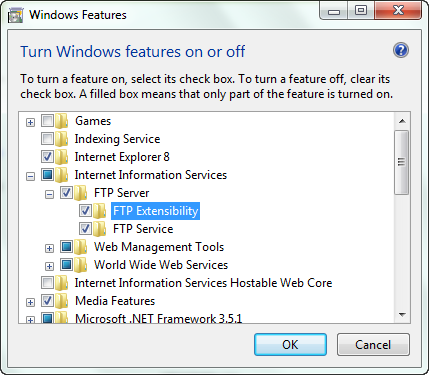
2. Menunggu Installasi
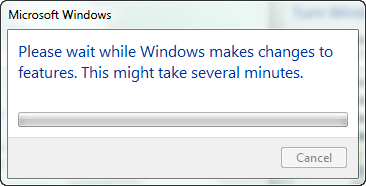
3. Buka Start . ketik di Search box IIS, lalu klik IIS
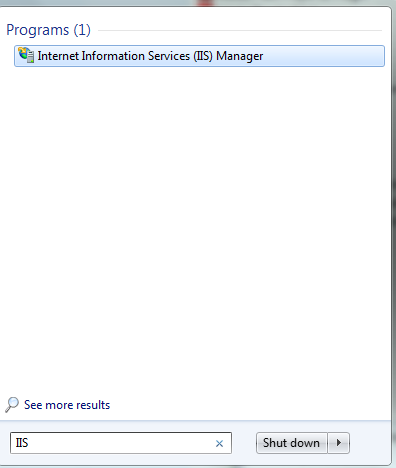
4. Tampilan FTP Server , Klik Add FTP Site
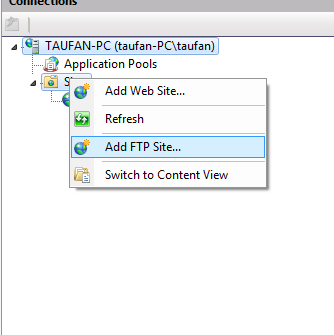
5.Input FTP site name , isikan juga path Address dimana folder tersebut akan kita akses , klik next
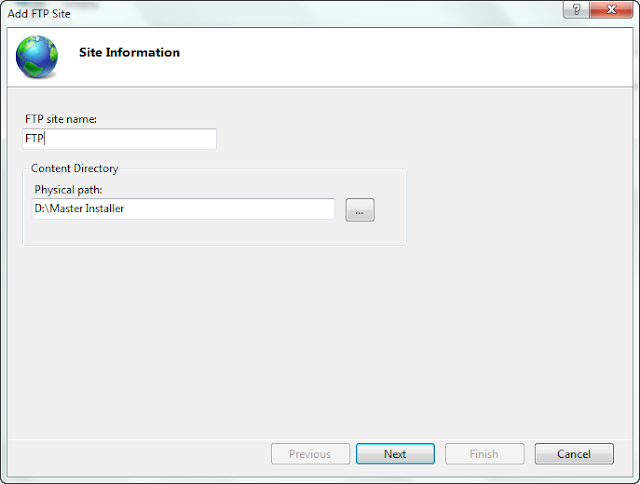
6. Input IP Address server FTP Masukan Port Default FTP yaitu 21 , atau silahkan ubah sesuai kebutuhan
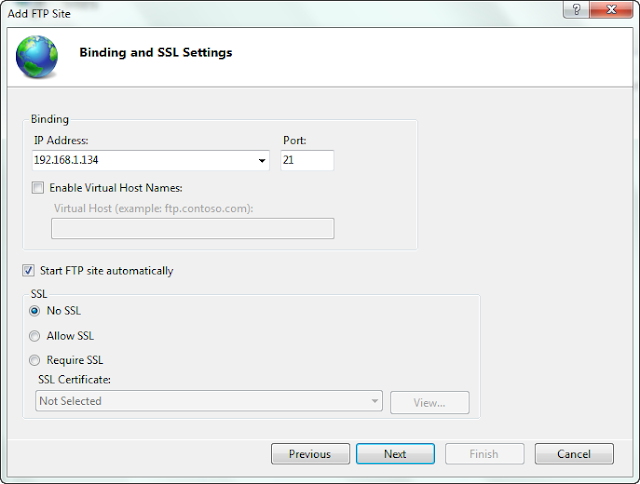
7.Pilih Authentication , saya memilih Basic agar user yang mengakses diberikan authetication berupa login form
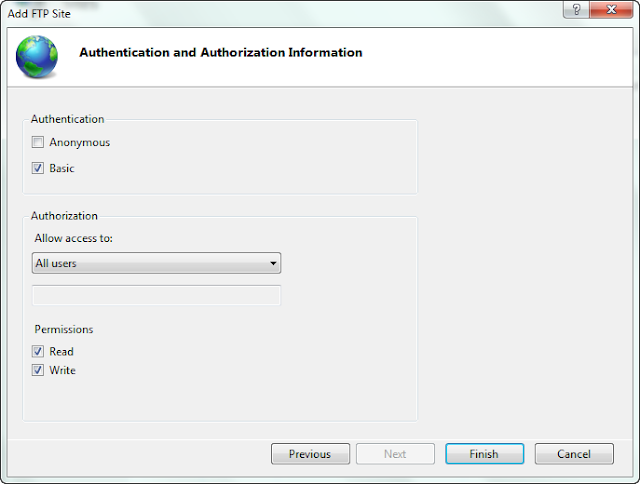
silahkan Set Permission Read / Write lalu klik Finish
8.Buka Browser Internet Explorer atau Mozilla Firefox , isi dengan ftp://alamatip
8.Buka Browser Internet Explorer atau Mozilla Firefox , isi dengan ftp://alamatip

9. Masukan User dan Password (authentication) , jika di set Anonymous tidak akan muncul login form
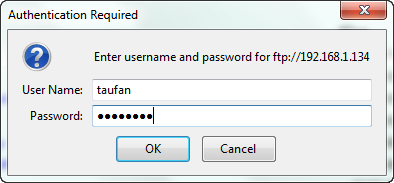
10 . Ftp File sudah bisa diakses ..
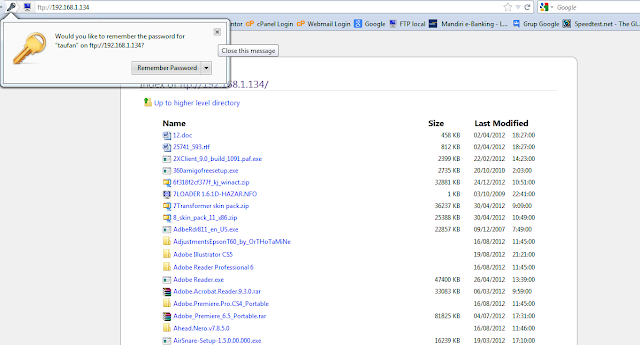
Semoga Bermanfaat ....
Update-----------------------------------------------------------------------------------------------------------------
Untuk Authentication
di control panel > user Account > Create Pasword
Update-----------------------------------------------------------------------------------------------------------------
Untuk Authentication
di control panel > user Account > Create Pasword
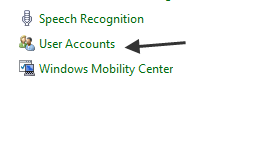
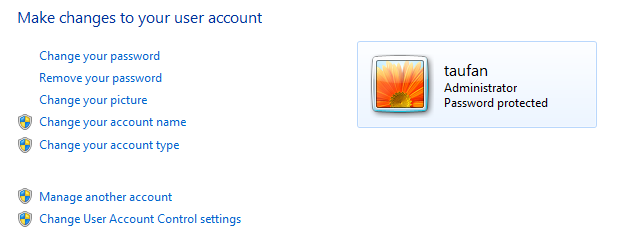
buat password , login authetication FTP sesuai dengan username dan password di PC yg terinstall FTP server
----------------------------------------------------------------------------------------------------------------------
Pastikan Firewall PC FTP server dinonaktifkan .
----------------------------------------------------------------------------------------------------------------------
Pastikan Firewall PC FTP server dinonaktifkan .
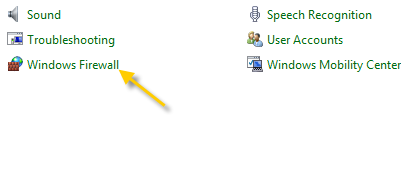
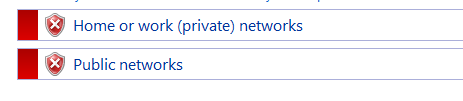
untuk mengecek silahkan ping ip FTP server . Contoh ping 192.168.1.xxx
Agar Bisa diakses Public (internet)
bisa dilakukan dengan menggunakan perangkat Router Mikrotik , dengan menambahkan Rule di Firewall > NAT
Dst.Address Ip Public (misal 202.234.451.111)Port 21
Dst Nat to Adrress Ip Private ( 192.168.1.67) port 21
Agar Bisa diakses Public (internet)
bisa dilakukan dengan menggunakan perangkat Router Mikrotik , dengan menambahkan Rule di Firewall > NAT
Dst.Address Ip Public (misal 202.234.451.111)Port 21
Dst Nat to Adrress Ip Private ( 192.168.1.67) port 21